3. „Mixed“- Format
Mit dem Mixed-Format deckt CDXtract auch die DOS-nahen Kurzweil und AKA
MPC-Formate ab.

Ordnung ist das halbe Leben – der Sample-Browser
Für die Jäger des goldenen Samples bietet CDXtract ein dreiteiliges Abenteuer. Es beginnt mit dem „Brausen“ durch die auf der eingelegten CD vorhandenen Klänge. Per Mausklick auf den Laufwerksnamen oder den Befehl „Disk – Refresh Current Disk“ erkennt das Programm das Format der eingelegten CD und stellt in einer mehrstufigen Hierarchie den Inhalt dar. Im Falle einer AKAI-CD sind dies die vorhandenen Partitionen, die Volumes, die Programme und schließlich die eigentlichen Samples. Bei diesen kann man noch auswählen, ob alle Samples des Volumes oder nur die des ausgewählten Programms angezeigt werden sollen. Die zweite Hälfte der Programmoberfläche visualisiert dann entweder das ausgewählte Sample – in einer Wellenform-Darstellung – oder das gesamte Programm. Hierzu kann über einen Reiter auf die Darstellung Keyboard-Mapping umgeschaltet werden. Bitte beachten: Beides sind keine Editor-Fenster. In der Wellenform-Darstellung sind der Attack-Bereich schwarz und der Loop-Bereich des Samples blau unterlegt. Das Keyboard-Mapping stellt Keyboard-Zonen und evt. Velocity-Switch Bereiche dar.
Audio (lat.) – ich höre
Der zweite Teil des Abenteuers ist schnell erzählt. Ein Klick auf ein Sample und schon spielt CDXtract das gewählte Sample unter Berücksichtung des Loop-Bereichs ab. Sollte der Mausklick nicht reichen, kann die Wiedergabe des Sample auch über allseits bekannte Transport-Symbole „PLAY“ und „STOP“ aktiviert und deaktiviert werden.
Der Trilogie dritter Teil: Sample-Konvertierung
Im Gegensatz zu manch anderen Dreiteilern, die uns das Leben schon zugemutet hat, folgt erst im dritten Teil das eigentliche Herzstück von CDXtract: Die Sample-Konvertierung. Die folgende Tabelle gibt einen Überblick, welche Quellformate in welche Zielformate überführt werden können. Zur Verdeutlichung: Nach Angaben des Software-Herstellers können mit CDXtract Version 4.2 alle genannten Quellformate in alle genannte Zielformate konvertiert werden. Daraus ergibt sich die stolze Zahl von 306 unterschiedlichen Konvertierprozessen.
Quellformate (Programme + Samples)
Zielformate (Programme + Samples)
Akai S 1000 / S 3000 EMU Soundfont
Roland S 7xx MESA
EMU III / ESI / IV / EOS Akai S 5000 / S 6000
Akai S 5000 / S 6000 NI Reaktor Map
EMU Soundfont Creamware Pulsar STS
Akai MPC 2000 / 3000 Tascam GigaSampler/Studio
Tascam GigaSampler/Studio Emagic EXS 24
Emagic EXS 24 Steinberg Halion
Digidesign SampleCell VSampler
Creamware Pulsar STS NI Kontakt
Kurzweil Propellerheads Reason NN-XT
NI Kontakt SampleCell (nur für Mac)
ReCycle NI Battery
sd DS-404 (PC only)
Quellformate (nur Sample) Zielformat (nur Sample)
WAV WAV
AIFF AIFF
Akai MPC .snd MP 3 (nur PC)
Creamware Pulsar .s
Sound Designer II (nur Mac)
Beginnen wir mit der kleinsten Einheit, d.h. mit der Konvertierung eines einzelnen Programms in ein anderes Format. Nach Auswahl des zu konvertierenden Programms und einem Klick auf „Save Program“ erscheint ein Fenster, in dem alle Parameter des Konvertierungsprozesses eingestellt werden können.
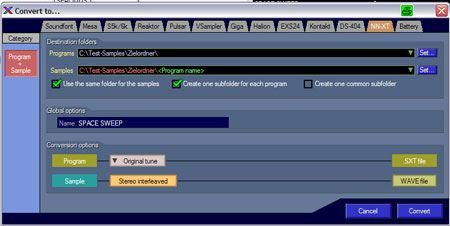
Über die Reiter im oberen Bereich wird das Zielformat des Konvertierungsprozesses ausgewählt. Je nach Zielformat passt sich im dritten Block „Conversion Options“ die Darstellung der Konvertierungsoptionen der zugehörigen Programm- bzw. Sampleverwaltung des gewählten Formats an. Bei den Formaten Mesa, S5000/6000, Pulsar, VSampler, Halion, EXS24, Kontakt, NN-XT und Battery werden Programm-Daten und Sample-Daten getrennt verwaltet und müssen daher auch getrennt konvertiert werden. Bei den verbleibenden Formaten Soundfont, Reaktor, Giga und DS-404 werden getrennte Daten aus den Quellformaten zu einer Datei zusammengeführt.
Diese Dateiverwaltung ist ein entscheidender Punkt des gesamten Konvertierungs-Prozesses. Im Block „Destination Folders“ stehen daher neben der Auswahl des Speicherortes noch drei Optionen zur detaillierten Ablage von Programm- und Sampledaten zur Verfügung. Hier gilt es, das für das gewünschte Zielformat richtige Dateisystem einzustellen. Ansonsten besteht die Gefahr, dass die Zielsoftware die konvertierten Daten nicht findet bzw. richtig zuordnen kann.
Die korrekte Dateiverwaltung ist besonders bei der so genannten Batch-Konvertierung von großer Wichtigkeit. Mit Hilfe dieses Tools kann Dr. Sample seine Favoriten- Programme oder -Samples einzeln auswählen und in einer Zwischenliste ablegen. Von dort aus erfolgt dann die Konvertierung auf oben beschriebenen Weg für alle Programme/Samples in einem Rutsch – eine sehr komfortable Funktion. Hierüber lässt sich in Windeseile eine formatübergreifenden Sammlung von z.B. Bass-Sounds, Lead-Sounds etc. auswählen und ins Lieblingssample-Format konvertieren.
Nicht zuletzt lassen sich auch komplette Partitionen oder gar CDs in einem Durchgang konvertieren. Hierzu dient der „Save“-Button unterhalb der jeweiligen Struktur-Menüs (siehe hierzu erste Abbildung dieses Testberichtes).


